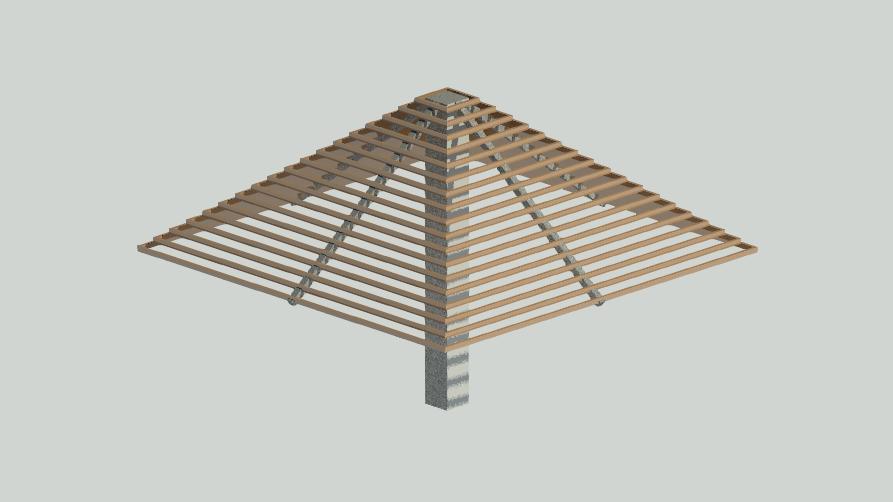eleonora.molino
Mer, 01/07/2020 - 17:09
eleonora.molino
Mer, 01/07/2020 - 17:09
Per prima cosa ho aperto una famiglia line based e ho creato una trave, che poi ho portato dentro una famiglia generica chiamata "telaio base" dove ho unito due travi sulle reference lines, e poi ho impostato gli angoli. 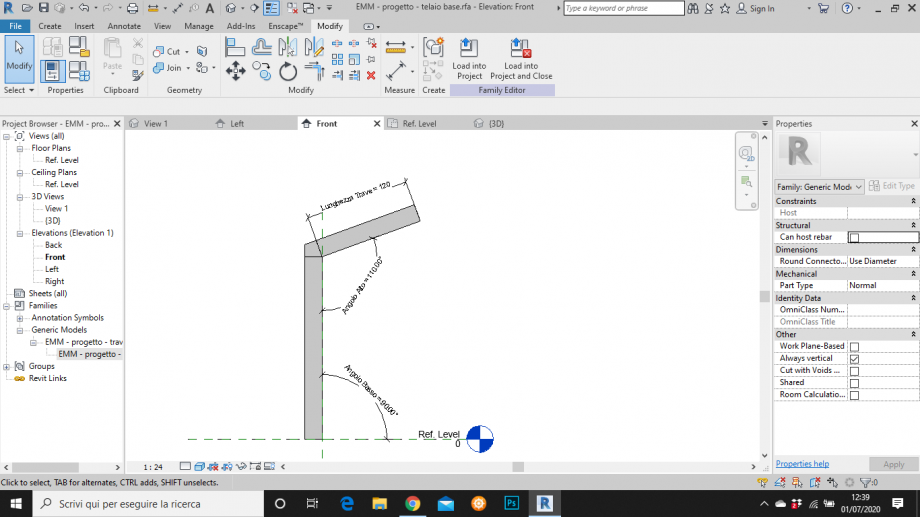
Poi in una nuova famiglia line based ho creato un listello. 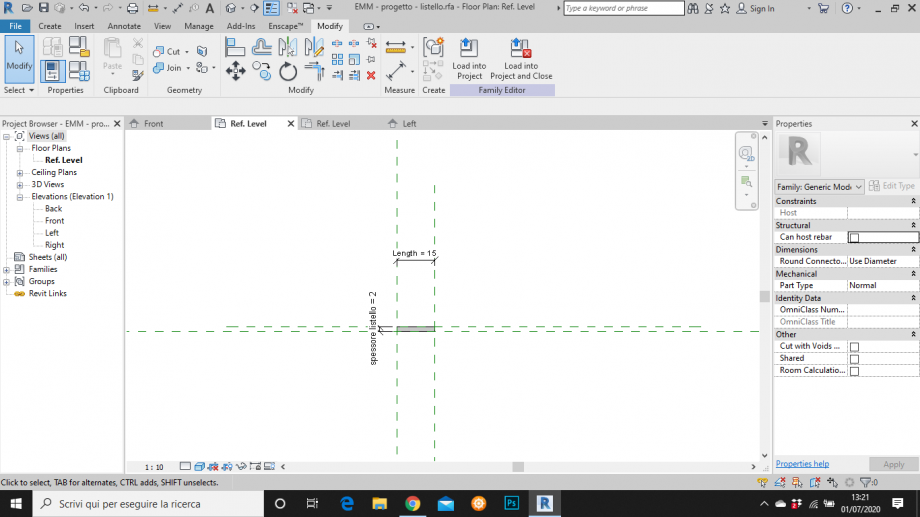
Ho importato il listello in una famiglia curtain wall panel, in cui mi sono messa sul piano laterale e ho vincolato i pannelli ad una reference line su cui ho impostato degli angoli di rotazione.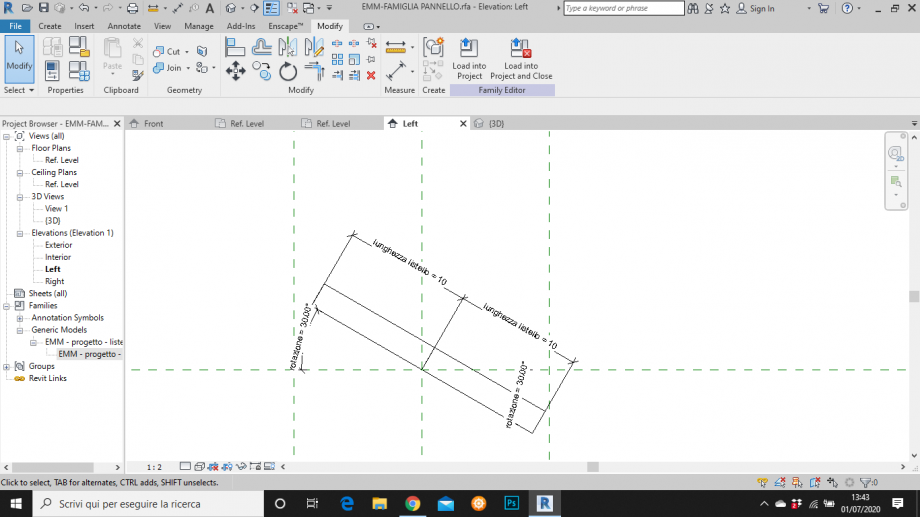
Ho ripetuto l'operazione per tutte le volte che mi serviva in base all'altezza del telaio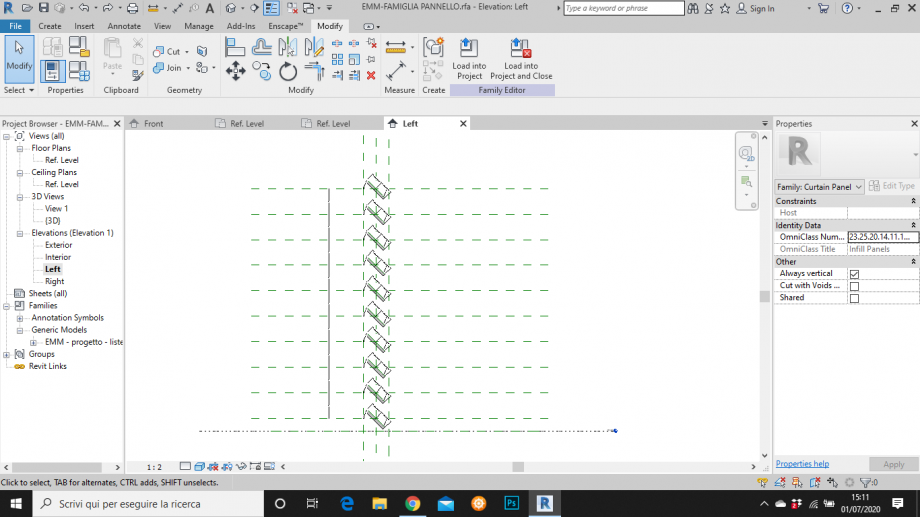
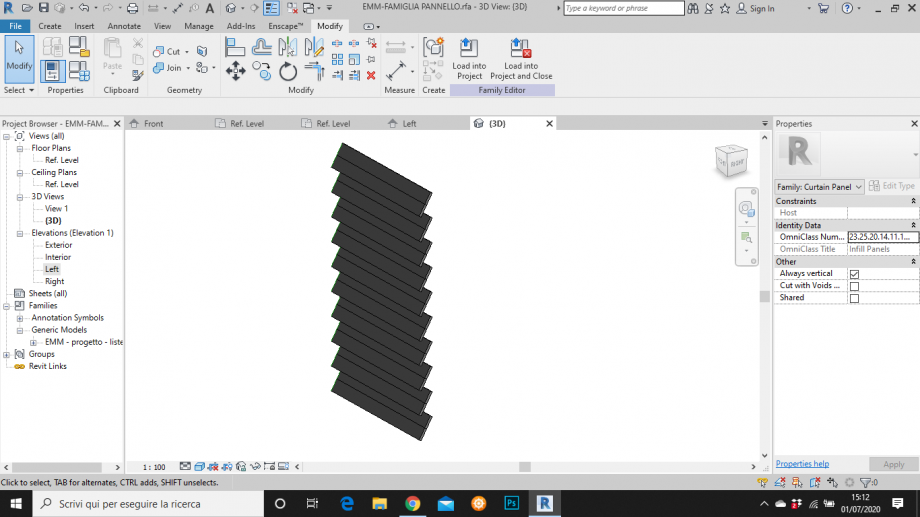
Ho deciso poi di duplicare il numero del listelli dandogli una larghezza minore cosi da infittire la trama 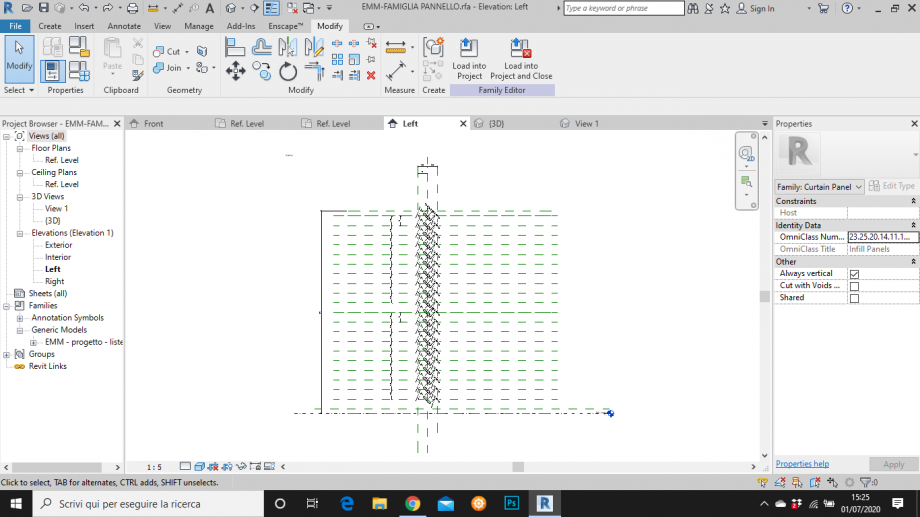
Successivamente ho aperto il file di progetto dove ho importato il telaio base e con array ho creato le mie campate 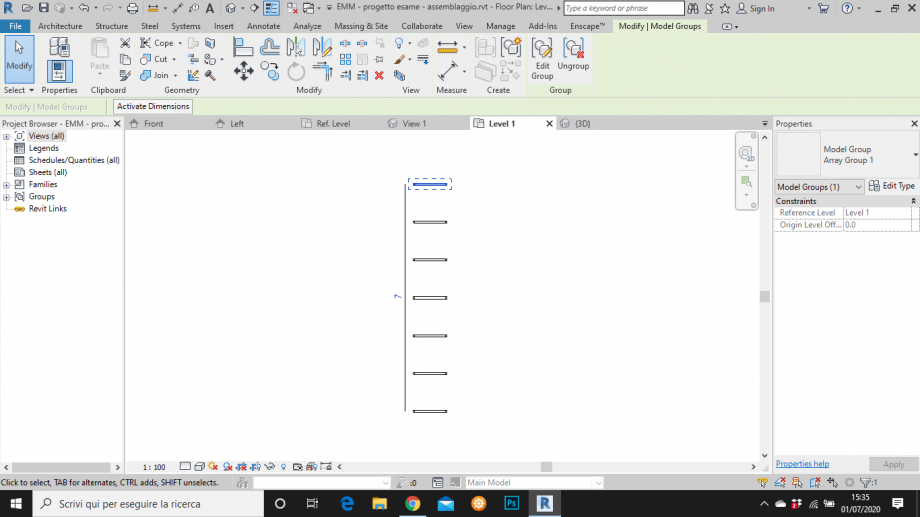
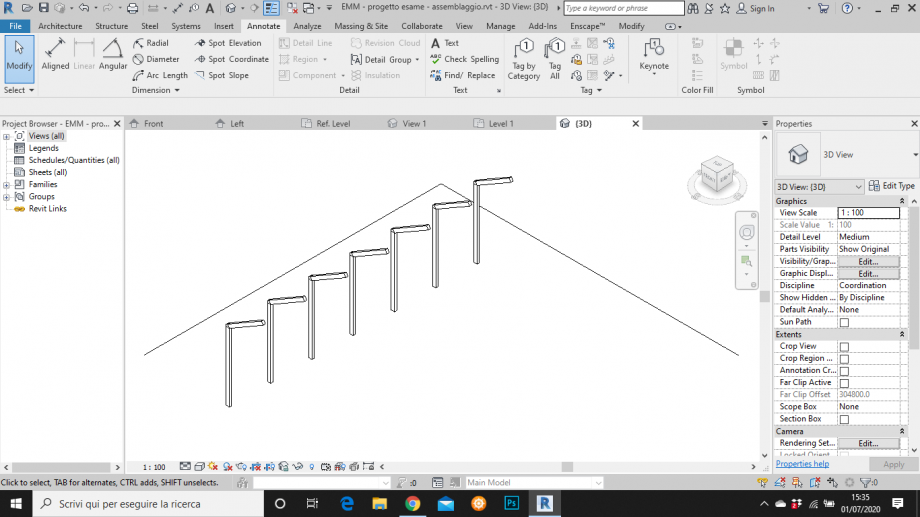
Poi ho creato il muro tra un telaio e l'altro e ho impostato l'opzione curtain wall e ci ho caricato dentro la famiglia del pannello con i listelli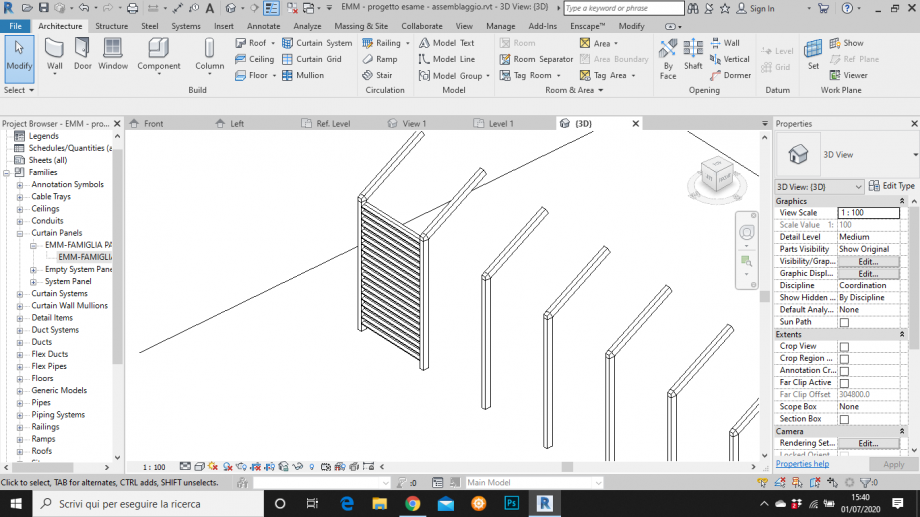
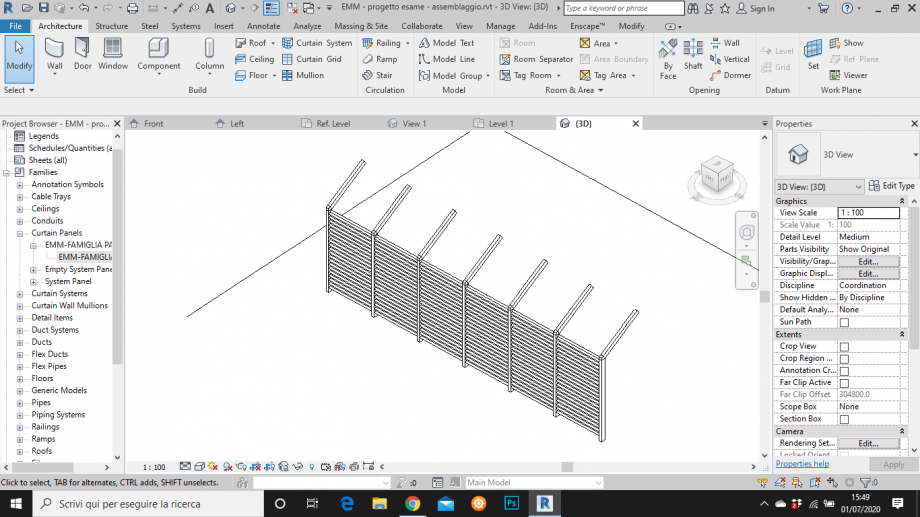
Poi ho usato il comando roof by extrusion seguendo l'inclinazione del mio telaio, e ho scelto l'opzione sloped glazing, su cui poi ho applicato il pannello dei listelli. 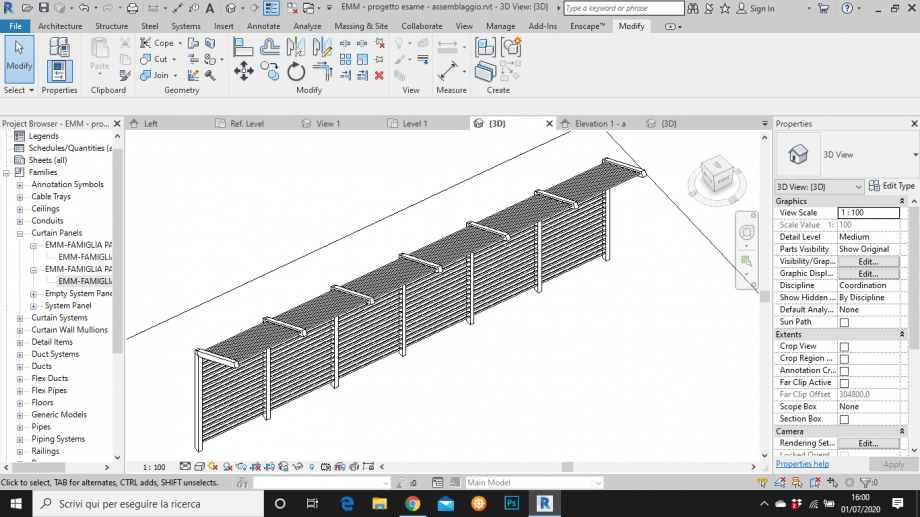
Successivamente, per creare la seduta, ho disegnato a mano l'estrusione in una famiglia generic model, nella quale ho inserito i parametri per poterla modificare nell'inclinazione dello schienale e nelle sue dimensioni. 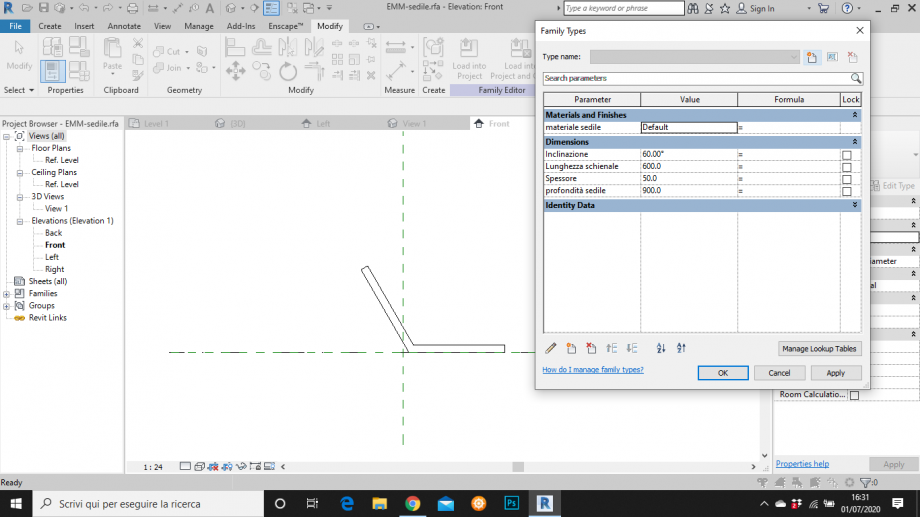
Ho utilizzato come base di appoggio per le sedute un cubo che avevo già costruito precendentemente con generic model e ci ho collocato sopra i sedili che ho poi duplicato per poter dare a ciascuno un'inclinazione dello schienale diversa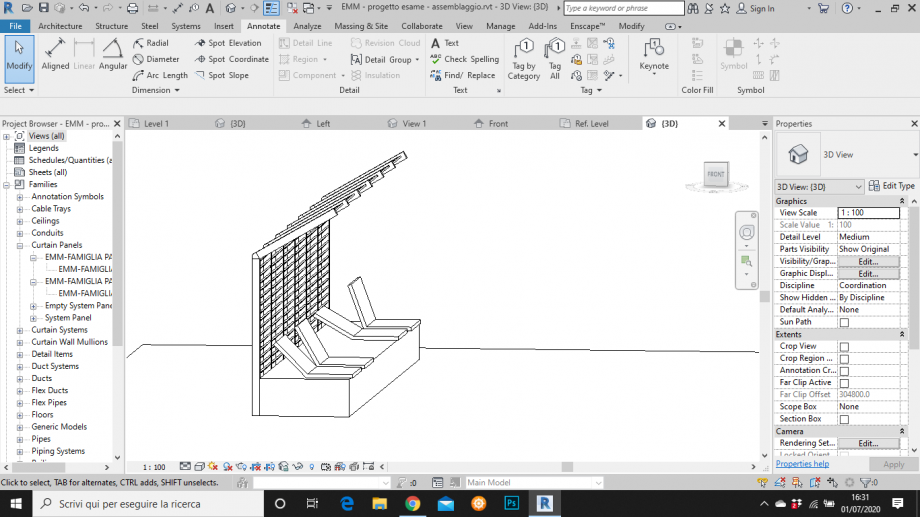 Viste del progetto finale con rotazioni dei listelli differenti
Viste del progetto finale con rotazioni dei listelli differenti




 florenciaperez
Mer, 01/07/2020 - 17:21
florenciaperez
Mer, 01/07/2020 - 17:21
Our first idea was to make like a "Pavilion" of wood but not really clear at which scale. So meanwhile we were working we tried a lot of dimensions, like prova errore, to find the one.
In the beginning, i was a bit confused and i made 2 mistakes. The main idea was to work in the left view. The first one was that i worked on the reference level instead of the "front" view and after i noticed that i worked on the front one instead of the left one... (because of the time i left it like that but the good thing is that i understood my mistakes). Now that i think, maybe the second one its not bad.. it depends from were you want to see it?
FIGLIO BATTEN 15 X 20 : We opened Revit and created a new Family Metric Generic Model line based. We made a parameterized batten (tall and width) with dimentions 15cm x 20cm x 3.2m.
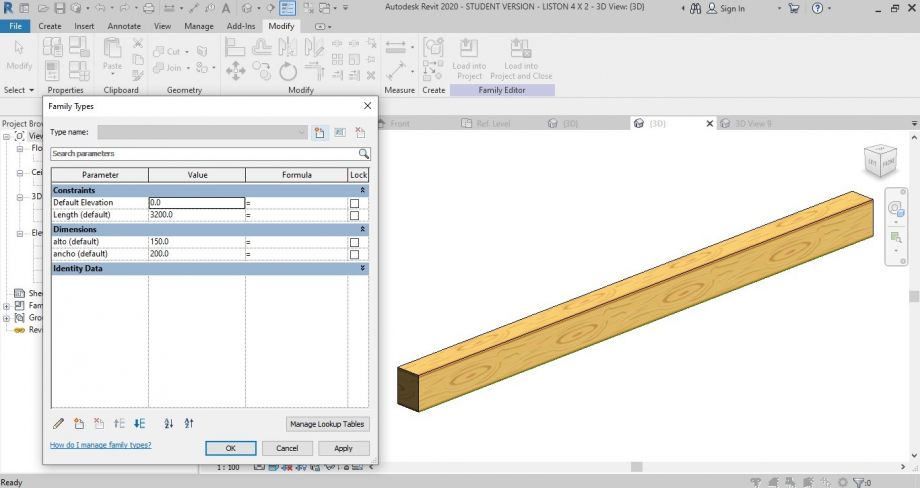
MADRE: We created a new family as the mother of out batten. After, we load out batten family, we worked in the front view with reference lines and work planes. Starting with a reference line 90° from out first work plane (level 0), we repeat the same step 5 times but in each turn we changed our work plane. At the end, we create 4 istanza angles to modify them after. Our project appeard only using this as a kinf of "patron"
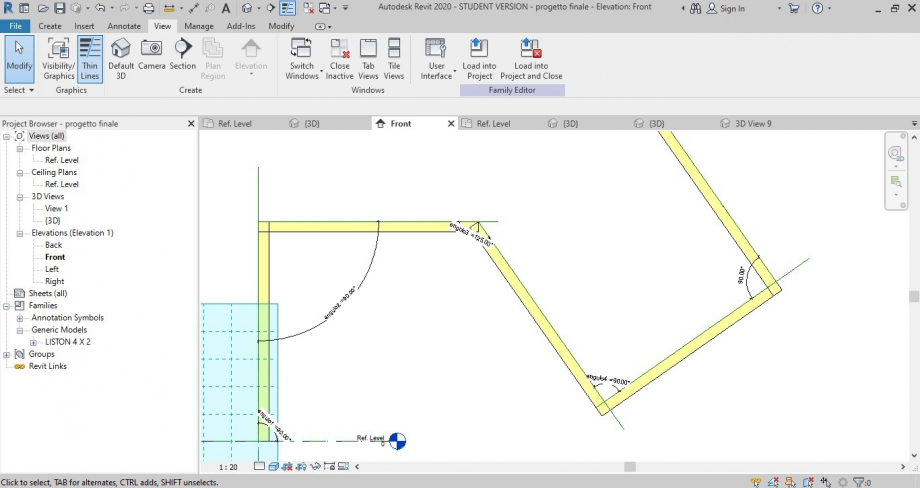
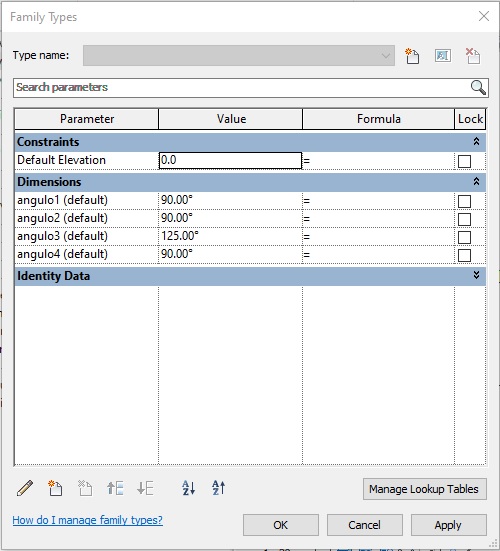
NONNA: In another new family we loaded our MADRE (figlio2) and started working in the Ref. level. We put 120 reference planes each 50 cm. so to turn into 90°. The movement appeared by changing the angle of angulo1 in 2°. For example: the first one is 90°, the second 92°, the third 94°, continuing until 180°. When we finish we really like the result but with the doubt if it can continue or not.. one side was with more force than the other one?
This image is the result of our first experimentation with the dimensions.... not the definitve one.

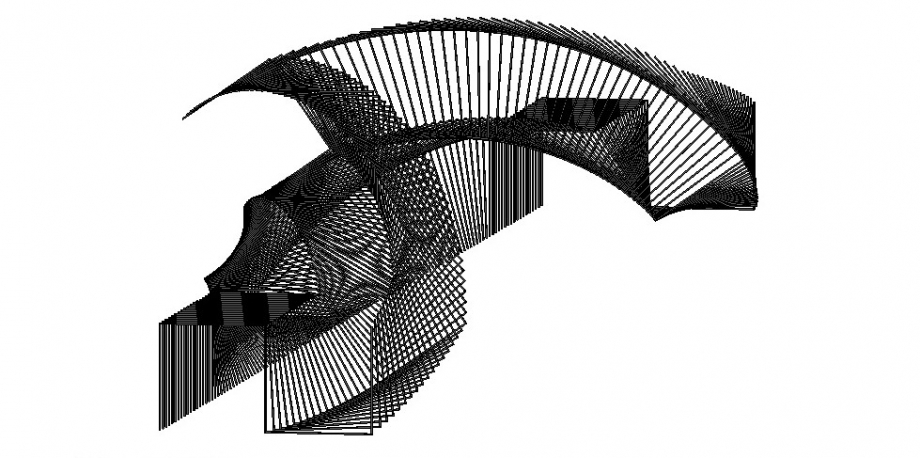
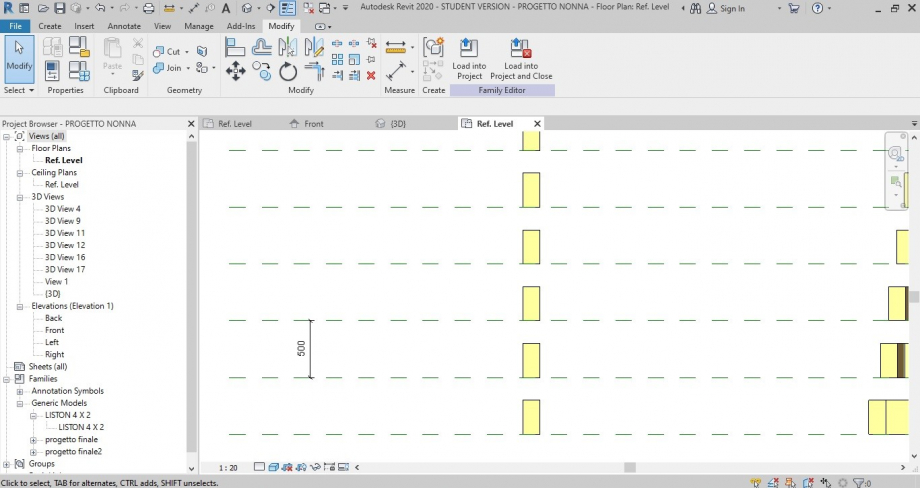
So, we picked our first "side" of the project and made mirror.
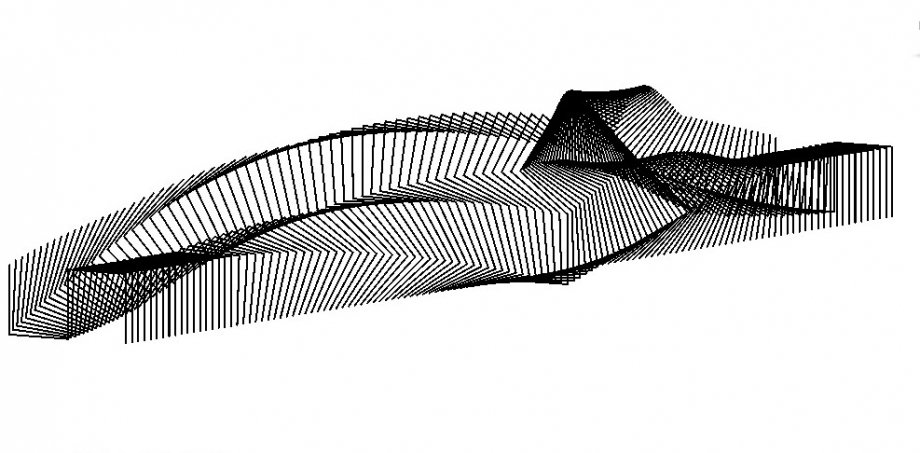
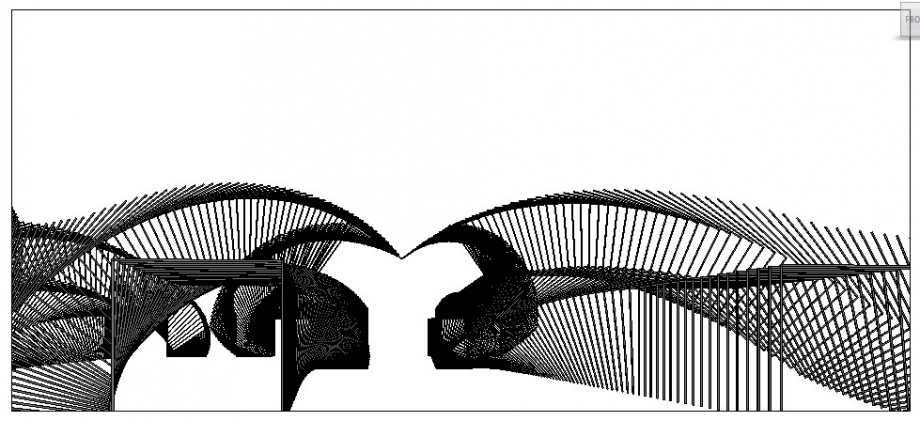
Our mirror result it was ok but the dimensions of our batten were too small. It looked very light (4cm x 2cm x 3.20m). After we changed them the real pavilion appears!
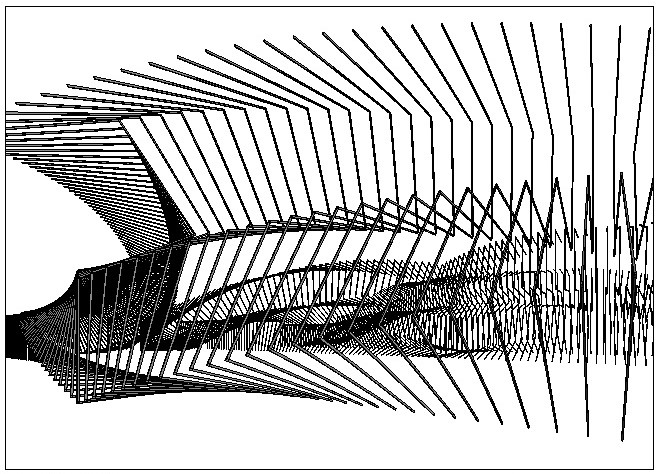
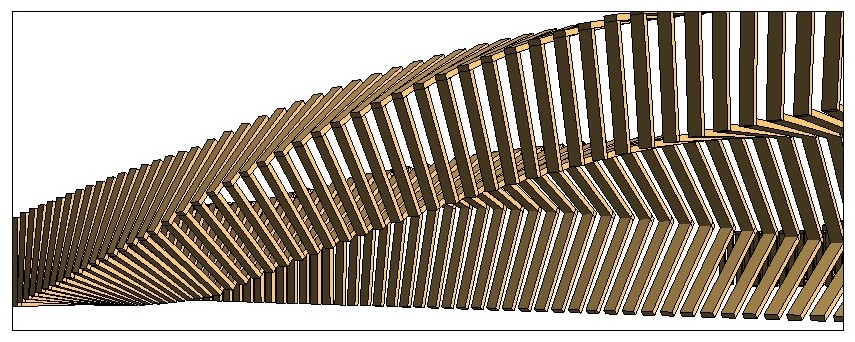

L'idea per il progetto finale è quella di ricreare un ogetto che possa essere utile e realizzato a basso costo, così ho cercato di riproporre ciò che abbiamo visto durante il workshop con i ragazzi di archa in ex-biblioteca.
Come tutte le idee sono partito da qualche schizzo, cercando di creare quella che chiameremo fermata dell'autobus.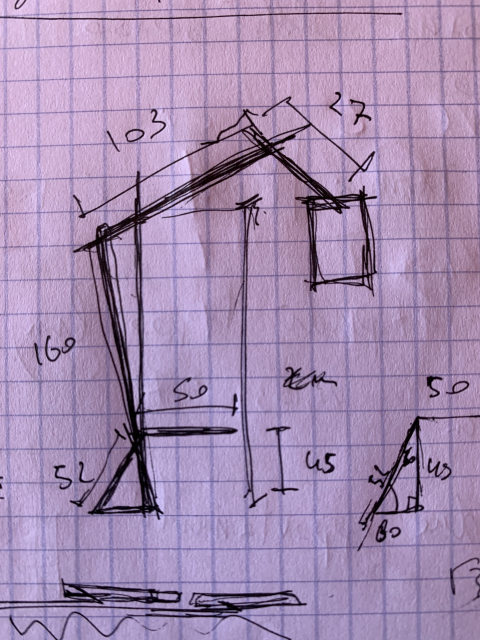
Dopo aver stabilito il disegno sono passato a creare le varie Famiglie Figlio tramite "Metric Generic Model", imponendo vari parametri a seconda del tipo di componente che andavo a creare.
Dopo di che ho disposto i vari componenti sul file di progetto asemblando l'ogetto e creando una pavimentazione.Infine eseguo una serie lineare per dare vita alla fermata dell'autobus.

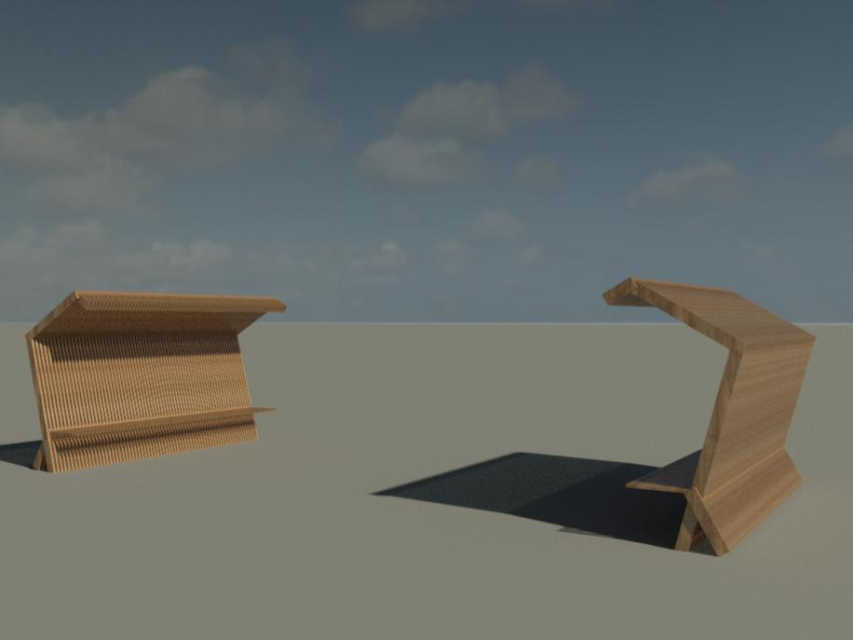
Inoltre ho cercato di realizzare un nesting per calcolare quanti pannelli potrebbero servire per realizzare questa seduta.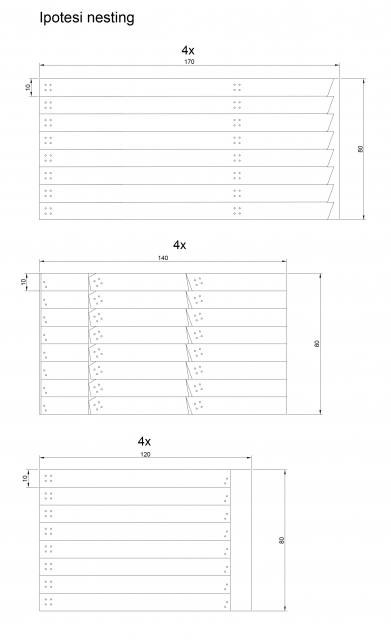
 Viviana Rizzo
Mer, 01/07/2020 - 12:04
Viviana Rizzo
Mer, 01/07/2020 - 12:04
Parametro - conoscevo a malapena questa parola, secondo me l'essenza del corso;
Community - la condivisione di un lavoro personale con altre persone, utilizzando un linguaggio comune;
Creatività - è possibile dar voce a questo aspetto personale, incanalandolo in qualcosa di tangibile, di concreto;
Ispirazione - il lavoro condiviso è stato per me fonte di arricchimento;
Scoperta - questo corso è stato spunto di riflessione e di apliamento delle mie conoscenze personali;
Scontro - non tutto si capisce a "primo impatto", su alcune cose bisogna sbattere la testa per capirne la natura;
Elaborazione - traduzione di un pensiero in un progetto;
Linguaggio - strumento potente;
Computer - il mio miglior amico in questi mesi;
Stimoli - ne ho ricevuti continuamente da questo corso.
Mer, 01/07/2020 - 12:17
 Viviana Rizzo
Mer, 01/07/2020 - 11:54
Viviana Rizzo
Mer, 01/07/2020 - 11:54
Per affrontare al meglio questa consegna, ho deciso di riprodurre un'idea che mi è nata sul balcone di casa: vorrei creare una sorta di struttura ispirata agli alberi, che possa essere installata nelle piazze delle grandi città per offrire dei punti di ombra e appoggio durante il caldo che investe questi ambienti urbani, soprattutto nelle ore centrali della giornata.
Inizio creando una cartella sul mio computer, per facilitare la raccolta e l'organizzazione dei miei files di lavoro:
Dopo aver lanciato Autodesk Revit, dalla schermata di "ingresso" vado su Famiglia > Nuovo > Metric Generic Model, così apro il mio ambiente di lavoro:
La prima cosa da dover progettare è, nel mio caso, l'elemento portante verticale, dunque inserisco due piani di lavoro ortogonali, da Crea > Riferimento > Piano di riferimento, e rinomino tutti i piani come "alto", "basso", "destra" e "sinistra", li porto alla quota che desidero, li lucchetto:
Creo estrusione rettangolare, la allineo e lucchetto ai 4 piani di lavoro; creo 3 parametri di tipo, e ne associo due alle quote e quindi alle dimensioni della mia estrusione:
Cambiando vista, associo anche il terzo parametro al componente parametrico in costruzione:
Con le viste 3D, mi accorgo che non è questo il componente base che voglio: lo trovo troppo "spesso", quindi decido di variare il parametro l ed eventualmente il parametro p:
Ora il risultato mi soddisfa più di prima, quindi procediamo.
Dopo aver salvato questo elemento, posso anche chiuderlo. Ritorno su Famiglia > Nuovo > Metric Generic Model, e inizio a comporre il mio secondo elemento "madre":
Creo due piani di lavoro, ortogonali alla "croce" di piani del Metric Generic Model, quoto i due piani e creo nuovi parametri di tipo che associo alle mie quote:
Allineo i lati della mia estrusione ai piani di lavoro:
Parto con la terza famiglia "madre", quindi di nuovo dalla pagina principale Famiglia > Nuovo > Metric Generic Model, e dalla vista in pianta creo due piani di riferimento ortogonali, poi creo la mia estrusione, Crea > Forme > Estrusione > dal menù delle possibili estrusioni scelgo quella rettangolare; quoto i piani di riferimento e lucchetto; allineo i lati della mia estrusione ai piani di riferimento; creo dei parametri dimensionali che associo alle quote:
Voglio che il mio pannello quadrato sia "cavo", quindi vado su Crea > Forme > Vuoti > Estrusione > dal menù delle possibili estrusioni scelgo quella rettangolare, la inserisco all'interno del mio quadrato e creo dei piani di riferimento ai quali allineo e lucchetto l'intradosso. Creo delle quote allineate che associo al parametro "s quadrato" che rimane di tipo: voglio fare in modo che, aumentando il lato del quadrato, cresca anche il foro all'interno, e dunque lo spessore tra estradosso e intradosso deve rimanere costante.
Ora che ho tutti gli elementi, posso assemblarli in un unico file di progetto. Chiudo tutto e vado su Progetto > Nuovo > File modello: nessuno > Crea nuovo:progetto > Sistema di misurazione: Metrico, poi vado su Inserisci > Carica da libreria > Carica Famiglia, e le aggiungo al mio file:
Trascino le mie tre famiglie all'interno del progetto, e le posiziono sulla pianta del Livello 1. Ho necessità di lavorare al mio progetto lateralmente, ma non ho viste prospettiche a disposizione, quindi ne creo una personalizzata con Vista > Crea > Prospetto: posiziono il segno grafico del prospetto sulla pianta, e con il tasto tab ne ruoto la direzione, determinata dalla linea che esce dal segno grafico. Modifico anche la posizione e la profondità del prospetto, cliccando sempre sulla linea della direzione:
In vista prospettica, imposto un piano di lavoro parallelo al Reference Level, che lucchetto in cima al mio elemento portante, e poi ne creo altri due dagli spigoli del mio elemento portante. Inserisco una quota angolare dalla relativa scheda, la porto a 30°. Questi ultimi piani inclinati saranno la base della mia copertura spiovente:
Creo un abaco per avere una migliore percezione dello scheduling del progetto, da Vista > Crea > Abaco / quantità, seleziono come categoria "modelli generici" e salvo. Poi clicco sull'abaco, ancora vuoto, e dal pannello Proprietà vado su Altro > Campi e aggiungo i campi di tipo e di conteggio. Li visualizzo nell'abaco singolarmente, e per me ora è comodo che l'abaco raggruppi gli stessi elementi numerandoli, dunque sempre dal menù Campi, scelgo la scheda di impostazioni chiamata "Ordinamento / raggruppamento" e, in fondo, deseleziono "elenca ogni istanza".
Ora ciò che voglio fare è "appoggiare" una serie di elementi quadrati, di lato via via decrescente, sui miei quattro sostegni diagonali. Provo ad inserire quindi più copie della famiglia "elemento quadrato" nella pianta del livello 1, poi mi sposto sul primo prospetto per allinearli verticalmente, infine con la quota allineata li raccolgo tutti, e poi metto EQ: voglio che la spaziatura orizzontale fra ciascun elemento quadrato sia uguale alle altre. Ora la mia quota EQ vale 77mm.
Vorrei che fossero più vicini, quindi deseleziono EQ, porto il primo elemento a 60mm dal secondo e lucchetto quella quota, singolarmente. Poi seleziono la quota allineata che comprende tuttoi i miei elementi, e clicco di nuovo su EQ. Ora sono tutti a 60mm.
Apporto delle modifiche singole a ciascun pezzo, aumentandone il lato, dalle Proprietà, a cui arrivo da Modifica > Proprietà > Pannello Proprietà.
Il risultato ottenuto fino ad ora è questo:
Ora ciò che mi manca è posizionare gli elementi diagonali, in modo da metterli a sostegno della copertura.
Ruoto gli elementi e li posiziono centrali rispetto ai 4 lati dell'elemento portante, in modo che l'inclinazione degli elementi diagonali sia la stessa della pendenza della copertura a strati:
Dal pannello Proprietà, facciamo in modo di allungare l'altezza dell'elemento diagonale: lo porto da 1200 a 1500, essendo un parametro di istanza lo posso fare:
Vorrei che il mio elemento portante fosse un po' più basso, ma ne avevo impostato tutti i parametri dimensionali di tipo, quindi riapro la famiglia e sostituisco il parametro di altezza di tipo con uno di istanza:
Ora dal progetto ricarico la famiglia "elemento portante" e la sovrascrivo a quella esistente, dal pannello Proprietà modifico l'altezza dell'elemento:
Per ultimo, imposto i materiali ai miei tre elementi. Apro la famiglia "elemento quadrato" e creo un nuovo parametro di tipo, che chiamo "materiale": nelle impostazioni del parametro, lo imposto come segue:
Ora, cliccando sul quadratino che ho messo in evidenzia, aggiungiamo il materiale che desideriamo impostare (noce) alla libreria dei materiali della nostra famiglia:
In questo modo, posso impostarlo. In vista 3D, seleziono tutto l'elemento, poi vado su Modifica > Geometria > Dipingi e in questo modo, selezionando il materiale "noce", lo applico su ciascuna faccia dell'elemento. Se non riesco a visualizzare, in basso imposto lo stile visualizzazione su realistico.
Lo stesso procedimento lo eseguo per le altre famiglie, e le ricarico nel progetto di Assemblaggio finale.
ASSEMBLAGGIO - RENDERING - OMBRE - RISULTATO